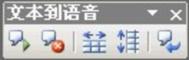用代码实现WORD的语音校对
用代码实现WORD的语音校对,用代码实现WORD的语音校对
1. 代码的编写
打开Word 2003,点击“工具→宏→宏”菜单命令,这时出现“宏”对话框,将“宏”命名为“语音校对”,“宏的位置”设为“所有的活动模板和文档”。再点击[创建]按钮,此时出现“代码”窗口,在其中输入下面的代码:
Sub 语音校对()
Excel.Application.speech.speak Selection‘朗读选中的单元格内容
End Sub
2. 建立与Excel之间的联系
点击菜单栏上的“工具→引用”菜单命令,在出现的窗口中选择“Microsoft Excel 11.0 Object Library”项,再点击[确定]按钮,最后点击“文件→保存”菜单命令。
3. 工具按钮的制作
通过点击“文件→关闭并返回到Microsoft Word”菜单命令返回到Word界面,然后点击“视图→工具栏→自定义”菜单命令,出现“自定义”对话框,选中“命令”标签,在“类别”清单内点击“宏”,再将右边“命令”清单中的“Normal.NewMacros.语音校对”拖到菜单栏上,使之成为Word菜单栏上的一个菜单。 好了,现在可以选取一段文字,点击菜单栏上的“Normal.NewMacros.语音校对”项,是不是听到了朗读声?